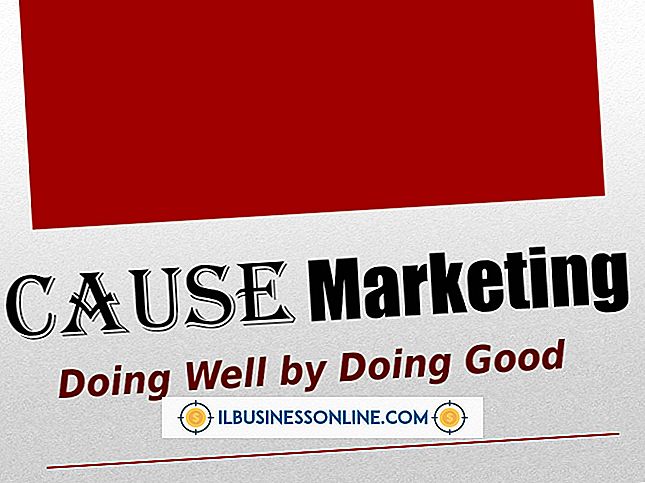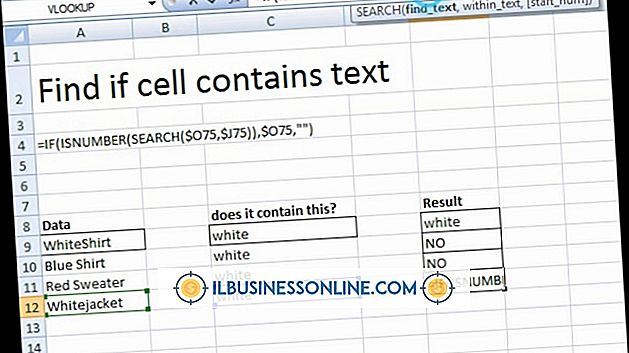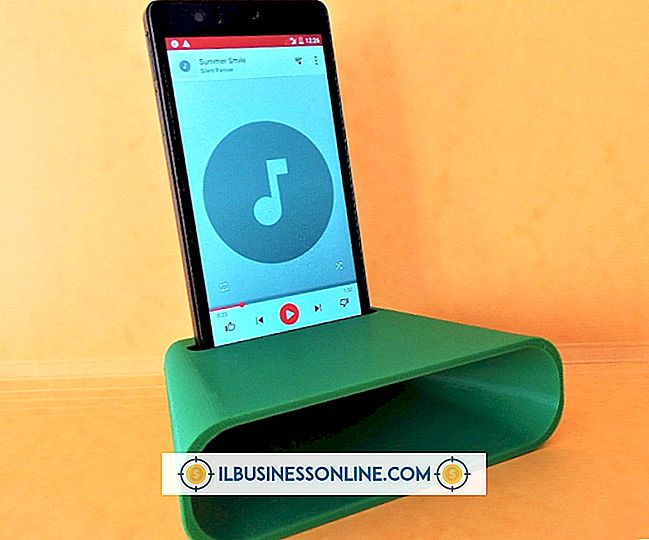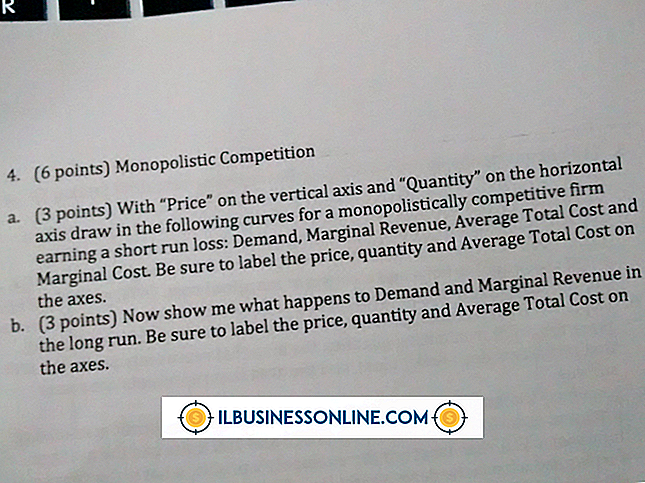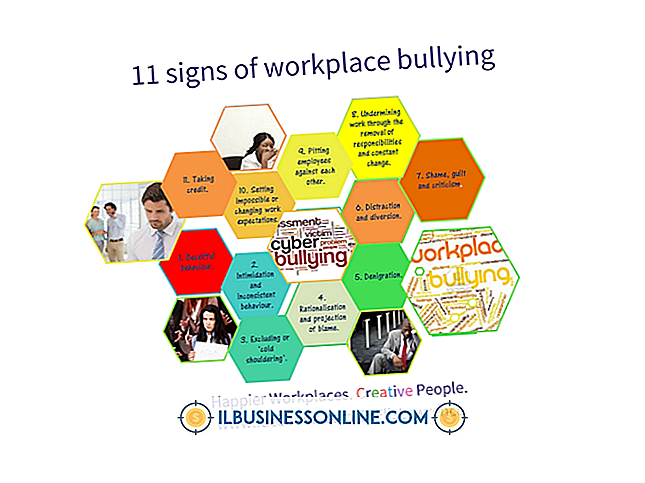Sådan opdeles to tal i en celle til Microsoft Excel

Hvis din Excel-celle eller -rute indeholder to eller flere værdier, kan du dele disse data på tværs af flere celler. For at Excel kan dele værdierne, skal cellen dog indeholde en afgrænsning, et tegn, der angiver, hvor det første nummer slutter, og den anden begynder. Hvis cellen f.eks. Indeholder dataene "123-456", og du vil indsætte "123" i en celle og "456" til en anden, skal du indstille bindestreg eller "-" som afgrænsning. Hvis cellen indeholder "123, 456, " skal du angive komma og mellemrum som afgrænsere. Du kan bruge guiden "Konverter tekst til kolonner" til at dele de ønskede data.
1.
Vælg den celle, der indeholder de data, du vil dele, og klik derefter på fanen "Data".
2.
Vælg "Tekst til kolonner" fra gruppen Dataværktøjer for at starte guiden "Konverter tekst til kolonner".
3.
Vælg "Afgrænset", og klik derefter på "Næste". Vælg den relevante afgrænsning fra indstillingerne, eller tjek "Andet" og indtast det relevante tegn i det tilsvarende felt.
4.
Marker "Behandle på hinanden følgende afgrænsninger som en", hvis afgrænsningerne er side om side, f.eks. I tilfælde af "123, 456." Gennemgå dine ændringer under Data Preview, og klik derefter på "Next".
5.
Indstil kolonnedatformatet til "Generelt", og klik derefter på ikonet "Destination" for at angive, i hvilke celler tallene skal vises, eller brug standardindstillingerne.
6.
Klik på "Udfør" for at fuldføre guiden og adskille numrene til de relevante celler.
Tip
- Hvis du bare vil finde kvoten af to tal, skal du bruge fremad skråstreg eller "/", symbolet. For eksempel at opdele 10 ved 2, skriv "10/2" (uden citater) i cellen, og tryk derefter på "Enter".
Advarsel
- Oplysningerne i denne artikel gælder for Microsoft Excel 2013. Det kan afvige lidt eller signifikant med andre versioner.